もちろん、優れたツールには、見た目以上のものがあります。リトポロジ ツールも例外ではありません。 Retopoワークスペースの上部ツールバーに Mesh and Bake メニューがあります。以下に、このメニューのすべての機能を示します。
Retopoメッシュ メニュー
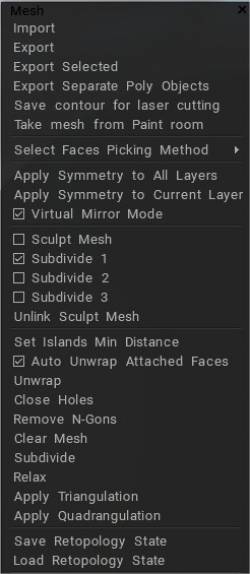
Import:外部メッシュをImport、別の 3D モデリング プログラムで開始されたトポロジの作成を続行します。
Export:retopoメッシュをエクスポートして、外部の 3D アプリケーションで作業を続けます。
選択したものをExport:retopoメッシュの選択した面のみをエクスポートします。
分離されたポリゴン ( Retopo ) オブジェクトをExport:各Retopoグループを個別のファイルとしてエクスポートします。生成された各ファイルの名前には、グループ名が含まれます。
レーザー切断用に輪郭を保存: UVアイランドの接続された境界をエクスポートして、レーザーまたは CNC 切断を容易にします。
ペイント ルームからメッシュを取得: メッシュをペイント ルームからRetopoルームに移動します。この場合、オブジェクトは色付けされます。色はシーンへのベイクとマージに使用されます。
シーン スケールの編集:メッシュをスカルプト ルームにインポートして [はい] を押したときに定義されたシーン スケールを編集します。
面の選択方法の選択:次のオプションに基づいて面を選択します: 三角形、四角形、N-Gons、およびスター、および四角形トポロジの改善。
すべてのレイヤーに対称を適用:すべてのRetopoグループに対してすべての対称操作を永続的にし、それらをペイント ルームに「ベイク」し、 UVルームで「アンラップ」できるようにします。
Apply symmetry to the current layer:マージとアンラップのために、選択したRetopoグループのみを恒久的に対称にします。
仮想ミラー モード:このオプションは、対称が有効な場合にのみ適用されます。このモードでは、対称の片側にのみトポロジを作成する必要があります。反対側は、実際にポリゴンを作成せずに鏡のように表示されます。メッシュの片側だけで作業する必要があります。
Virtual mirror should work for you, whether you have deleted half of your model or not. Even though things might not look perfectly symmetrical in the editing process, using "Apply symmetry..." from the "Retopo" menu should rectify that and produce perfectly mirrored geometry.
完了したら、「対称を適用」して対称トポロジを永続的にすることができます。このモードをオフにすると、対称の両側にポリゴンが自動的に作成されます。
補足:常に機能させるには、レイヤーを選択し、[このレイヤーのすべての面を選択] ボタンをクリックする必要があります。そうすれば、「対称性の適用」は常に完全に機能します。
対称を使用した作業 (Retopo/ UVs) :このビデオは、対称を使用した作業の紹介の続きで、RetopoルームとUVsに焦点を当てています)。
スカルプト メッシュ:
分割 1、2、3:
スカルプト メッシュのリンクを解除
島の最小距離を設定:島の最小距離を設定します。
アタッチされた面を自動アンラップ:このオプションをオンにすると、 UVs が自動的に作成されます。すでにアンラップされた島の近くに作成された面を自動アンラップします。新しいツールを切り替えるたびにアンラップが実行されます。
Unwrap: すべての島をUVマップに合わせます。これは、ツール パネルの「UVツール」セクションにあるコマンドと同じです。
穴を閉じる: インポートされたRetopoメッシュ (特に密にスキャンされたメッシュ) の穴を修復しようとする貴重なオプションです。
N-Gon を削除: N-Gon を削除します
メッシュをクリア: 選択したRetopoグループからメッシュ全体をクリアします。
サブディバイド: 現在のRetopoグループから、1 回の反復を使用してメッシュ全体をサブディバイドします。
retopoルームの Catmull-Clark サブディビジョン。 2 つのコマンドは、「選択した部分を分割」と「グループ全体を分割」です。
リラックス:Retopoメッシュをリラックスさせて、現在選択されているRetopoグループの参照サーフェスへのスナップを補助します。
三角形分割を適用: 表示されているすべてのretopoメッシュを全体として三角形分割します。
四角形化を適用: すべての可視retopoメッシュを全体として四角形化します。
リトポロジ状態を保存:リトポロジ状態を別のファイルに保存します。
リトポロジ状態をロード: 別のファイルからリトポロジ状態を復元します。
焼く
3DCoatでのオブジェクトの適切な構成を理解する必要があります (Max とMayaについても同様です)。
– オブジェクトはポリゴンのセットです。 UVセットから独立しています。
– マテリアルもポリゴンのセットです。通常、 UVセットには複数のマテリアルが含まれています。
– UVセットはテクスチャに対応しています。一般に、それらはオブジェクト上で独立して存在します。
– レイヤーはすべてのオブジェクトとUVセットに存在します。
したがって、retopoルームからペイント ルームのオブジェクトをマージすると、1 つのオブジェクト、ポリグループに対応するマテリアル、およびretopoルームのUVセットに対応するUVセットが作成されます。すべてのマージretopo →paint は、このセットを作成します。したがって、オブジェクトとUVセットは関連している可能性がありますが、1:1 の対応ではありません。
簡単なretopoピースを実行してbakeと、1 つのオブジェクト、1 つのマテリアル、および 1 つのUVセットが得られます。少なくともUVセットに固有の名前が付けられているとよいでしょう。ファイル メニューからオブジェクトをbakeと、追加のオブジェクト、マテリアル、およびUVセットも作成されます。
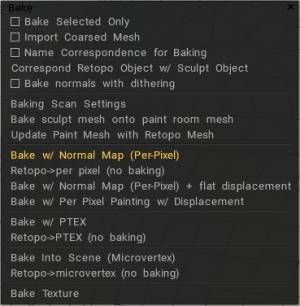
選択したものだけを焼き付ける:現在選択されている面だけをペイント ルームで焼き付けます。
粗いメッシュのImport: 指定された数のポリゴンを持つペイント ルームでメッシュを焼き付けます。
ベイクに対応する名前を使用:Voxelレイヤーの対応するものと同じ名前を持つRetopoグループのみがペイント ルームにベイクされることを保証します。 Retopoオブジェクトの名前がスカルプト オブジェクト名に対応している場合は、このオプションを使用してスカルプト オブジェクトのBakingを簡略化できます。このオプションをオンにすると、各Retopoオブジェクトは、同じ名前のスカルプト オブジェクトとその子のみを使用してベイク処理されます。
対応するRetopoオブジェクトとスカルプト オブジェクト: この機能は、対応するスカルプト オブジェクトを持つRetopoオブジェクトを見つけるのに役立ちます。類似した名前の対応するオブジェクトがある場合、Retopoオブジェクトは同じ名前のスカルプト オブジェクトから詳細のみをbakeします。
ディザリングで法線をベイクする:
クイック スタート: Retopo Baking : このビデオでは、 Retopo Bakingツールセットについて説明します。
Bakingスキャン設定
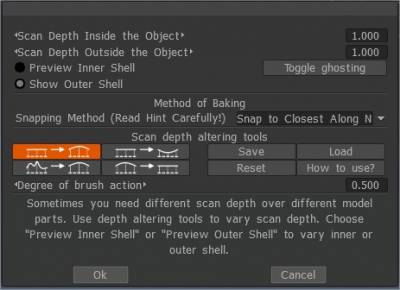
Per PixelのPainting用のImportオブジェクト
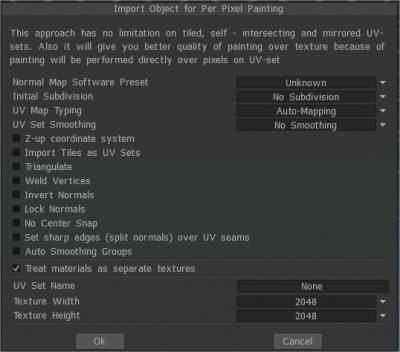
法線マップ ソフトウェア プリセット:
最初の細分割:オブジェクトの最初の細分割を設定して、見た目を滑らかにします (必要な場合)。
UV-mappingタイプ: 元のUV を保持するか、自動マッピングを選択します。
UVセット スムージング: このオプションは、import中にモデルを細分割する場合にのみ機能します。
Z-up 座標系Rhino 、3DS-Max、および Z 軸を上に向けたその他のアプリケーションとの互換性のための Z-up ベースの座標系。
タイルをUVセットとしてImport。個別のUVタイルを個別のUVセットとしてImport。
三角形化: UVグリッチを回避するためにメッシュを三角形化します。
Weld Vertices 空間内の同じポイントにある別々の頂点を結合します。
法線を反転
法線をロック 法線を再計算しません。オブジェクト ファイルから直接法線を使用します。メッシュを細分割する場合、このオプションは無視されます。
サブディビジョンの頂点をサーフェスにスナップしない: このオプションは、サブディビジョンされたメッシュがハイポリ メッシュのサーフェスにスナップするのを回避するのに役立ちます。 Layer0 メッシュを非常に滑らかにします。この場合、すべてのディスプレイスメント (法線マップ) は上位レイヤーに配置されます。このオプションは、ロー ポリ メッシュとdisplacement mapをexport場合に非常に役立ちます。
センター スナップなし3D-Coat は、デフォルトで、モデルのバインドされたボックスをシーンの原点に移動しようとします。モデルをセンタリングせずにそのままimport場合は、このボックスをオンにします。
UVシーム上にシャープ エッジ (分割法線) を設定する
自動スムージング グループ: このオプションを使用すると、スムージング グループを自動的に作成できます。エッジが鋭くなるときの面間の最大角度を担当する「最大角度」オプションの値を指定することにより、自動スムージング グループ オプションを有効にする必要があります。このオプションを使用するには、自動スムージング グループをオンにします。
ポリゴン グループをペイント オブジェクトとして扱う:このモードでは、オブジェクトの各マテリアルは、初期UVセットに関係なく、個別のUVセット (個別のテクスチャ) として扱われます。 [ポリ グループをペイント オブジェクトとして扱う] の選択を解除すると、ペイント オブジェクトまたはポリ グループ レイヤがサーフェス マテリアルに変換されます。これでペイント オブジェクトは 1 つだけになりましたが、サーフェス マテリアルは複数あります。ペイント オブジェクトの名前を、すべてのポリゴン グループ レイヤーの組み合わせ名に変更します。
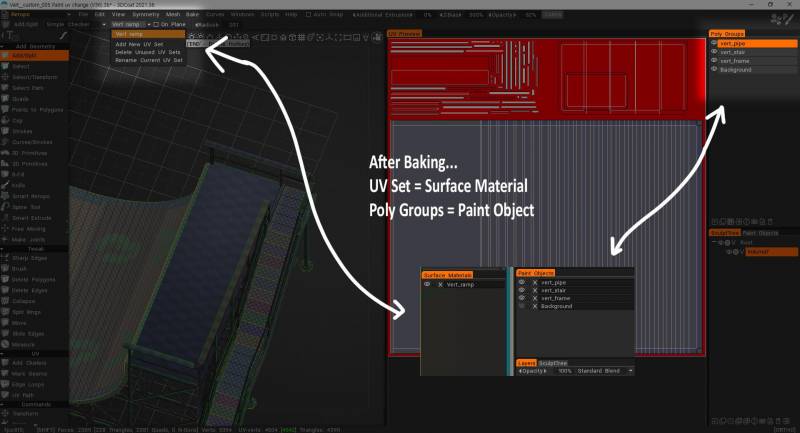
UVセット名: UVセット名を入力します。
テクスチャの幅:テクスチャの幅を設定します。
テクスチャの高さ:テクスチャの高さを設定します。
• 注: ビデオ カードの VRAM が 2GB 未満の場合、2000 x 2000 を超えるテクスチャは使用しないでください。
Bakingオプション
スカルプト メッシュをペイント ルーム メッシュに焼き付ける:このコマンドは、スカルプト ルーム オブジェクトの変更をペイント ルーム オブジェクトにbake、その過程でペイント レイヤを更新します。以前のペイント レイヤは (可能な限り) 保持されますが、新しくベイクされたマップには新しいレイヤが割り当てられます。このコマンドは、ペイント シーン オブジェクトをretopoメッシュとして取得し、ディテールとカラーをスカルプト シーンからペイントされたオブジェクトに焼き付けます。
Update Paint Mesh with Retopo Mesh:このコマンドは、現在表示されている Paint Room オブジェクトを表示されているRetopo Mesh に置き換えます。
ボリュームに関連する法線マップとカラー レイヤーを更新できます。スカルプト メッシュのペイントされた領域は、ペイント ルーム オブジェクトのペイントされた領域を上書きすることに注意してください。これは、per-pixelのペイント アプローチでのみ機能します。そのため、データを失わないように注意してください。
UVセットが必要ですが、 UVセットを割り当てていない場合は、自動的に生成されます。
レイヤーは保持されますが、retopoメッシュのUVはペイント ルーム メッシュと同様である必要があります。この操作は元に戻すことができないため、ジオメトリを置き換える前にシーンを保存することをお勧めします。
Bake with Normal Map ( Per-Pixel ) :現在選択されているRetopo Group からRetopoメッシュを Paint Room と「Objects」パネルにベイクし、「 Per-Pixel」メソッドを使用してテクスチャリングします。詳細は、特別なレイヤーに法線マップとして焼き付けられます。ディスプレイスメントはベイクされません。
Import Object for Per Pixel Paintingを許可するダイアログが表示されます。
Retopo → per pixel (ベイクなし):per-pixelのペインティングのために Paint Room と Objects Panel に詳細を投影せずにRetopoジオメトリのみをベイクします。
Bake w/ Normal Map ( Per Pixel) + Flat Displacement:per-pixelのペイント用にオブジェクトをベイクし、特別なレイヤーでnormal mapをbake。
ディスプレイスメントは、各三角形にフラットなディスプレイスメントとしてベイクされます。レイヤー「FlatDisplacement」は非表示になり、exportようになります。
Bake w/ Per Pixel Painting with Displacement:per pixelのペイントが深いディスプレイスメントに対して適切に機能しないため、per pixelのディスプレイスメントをBakingと、場合によっては間違った結果が生じることがあります。
Bake with Ptex :オブジェクトのRetopo Group で定義されたメッシュを取得し、Paint Room と「Objects」パネルに焼き付けて、 Ptexメソッドを使用したテクスチャリング操作の準備を整えます。
Retopo →PTEX (ベイクなし): Retopo されたオブジェクトの外側の「外皮」のみを Paint Room と Objects Panel にベイクし、 Ptexメソッドを使用してテクスチャリングします。
Bake Into Scene (Microvertex) :パッチをシーンに焼き付けます。この操作にはUVセットが必要です。パッチは古いメッシュに投影 (ベイク) され、レイヤー構造は保持されます。 「Micro-Vertex」メソッドを使用してメッシュをテクスチャリングする準備が整いました。
Retopo → microvertex (ベイクなし): 「Micro-Vertex」メソッドを使用してテクスチャリング用にRetopoメッシュを準備しますが、メッシュの「生の」形式のみを使用し、「ベイク」操作は実行しません。結果をペイント ルームと「オブジェクト」パネルにマージします。
ディスプレイスメント マップのエクスポート:低ポリUV処理されたオブジェクトを取り込み、その上に追加の詳細をスカルプトする方法、次にdisplacement mapをbakeアウトし、それを低ポリゴン モデルに表示する方法を紹介するステップバイステップのビデオ (Industry Tuts 作) .
テクスチャBakingツール
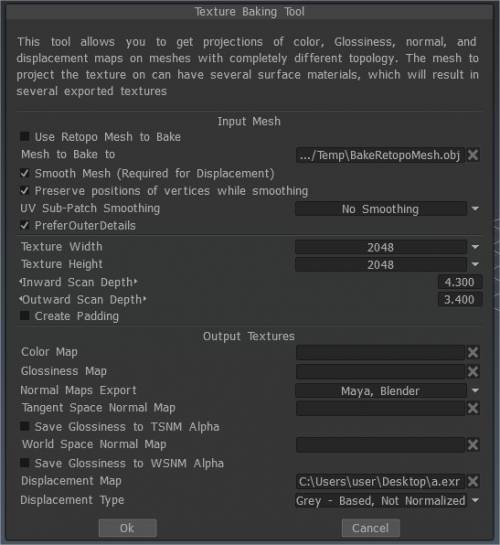
Bake texture (Deprecated): Texture Baking Toolを呼び出します。これにより、「Baked」 Retopoメッシュに既に適用されている拡散、鏡面反射光、法線、およびディスプレイスメント テクスチャを同様の外部ポリゴン メッシュ ファイルにbakeことができます。
テクスチャBakingツール:この古いビデオ デモでは、 3DCoat V4 (現在は古い) の時点でのいくつかのテクスチャ ベイクの改善/追加について説明しています。
テクスチャのBaking:このビデオでは、 3DCoatでのテクスチャのBakingプロセスのデモンストレーションを開始します。シーケンシャル テクスチャBakingを含む、プロセスが通常どのように機能するかを一般的な用語で説明します。
ベイク設定ダイアログの旧バージョン V4 :このビデオは、ペイント ルーム プロセスへのテクスチャBaking/マージのデモの続きです。 「Bake Scan Settings」ダイアログの詳細、「Happy Baking Guide」pdf の場所、bakeを再試行する際のペイント ルームのクリア (メッシュとペイント レイヤの重複を防ぐため) について説明します。
編集: ビルド 4.0.10 以降、ローカルの「ゾーン」をモデルに適用するときに、 UVマップを切り替えるために Bake Settings ダイアログを終了する必要がなくなりました。
 日本語
日本語  English
English Українська
Українська Español
Español Deutsch
Deutsch Français
Français Русский
Русский 한국어
한국어 Polski
Polski 中文 (中国)
中文 (中国) Português
Português Italiano
Italiano Suomi
Suomi Svenska
Svenska 中文 (台灣)
中文 (台灣) Dansk
Dansk Slovenčina
Slovenčina Türkçe
Türkçe Nederlands
Nederlands Magyar
Magyar ไทย
ไทย हिन्दी
हिन्दी Ελληνικά
Ελληνικά Tiếng Việt
Tiếng Việt Lietuviškai
Lietuviškai Latviešu valoda
Latviešu valoda Eesti
Eesti Čeština
Čeština Română
Română Norsk Bokmål
Norsk Bokmål